Oggi voglio presentarvi un metodo per proteggere i dati sul nostro computer. Infatti se avete sul vostro pc dei dati importanti che volete proteggere con una password o comunque dati a cui non volete che gli altri accedano, potete usare un piccolo programma che vi permette di mettere la password alle cartelle di Windows.
Il programma in questione si chiama My Lockbox ed è facilissimo da usare e completamente gratuito. In ogni caso vi spiegherò passo passo come utilizzarlo.
Andiamo a vedere prima di tutto dove scaricarlo:
Scarica il programma per le password alle cartelle
Cliccando sul link nel riquadro potrete scaricare My Lockbox (di soli 1,26 Mb):
Download My Lockbox
Appena terminato il download lanciate il programma per installarlo sul vostro computer.
Installare il programma
Durante il setup vi verrà chiesto di inserire una password con la seguente schermata:
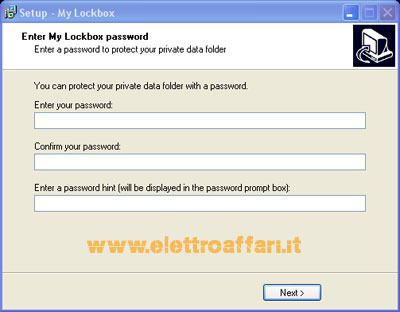
Inserite la password e cliccate su Next oppure lasciate vuoti gli spazi e cliccate su Next, potrete inserire la password anche dopo l’installazione direttamente dal pannello di My Lockbox.
Successivamente vi verrà chiesto di inserire il percorso della cartella a cui vogliamo mettere la password:
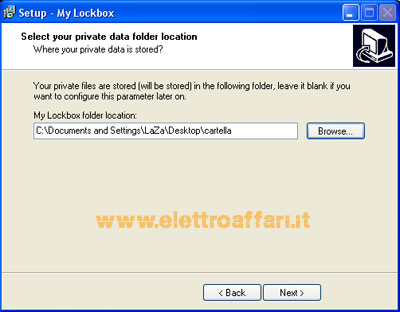
Anche questo passaggio può essere saltato ed è possibile scegliere la cartella dopo l’installazione dal pannello di My Lockbox.
Terminata l’installazione riavviate Windows per rendere effettivi i cambiamenti effettuati.
Come mettere la password
Riavviato il sistema facciamo partire My Lockbox. Se non avete creato un’icona sul desktop del programma potete cercarlo in Windows > Programmi > My Lockbox > flockbox.exe oppure possiamo lanciarlo semplicemente usando la combinazione di tasti CTRL+SHIFT+P
Se durante il setup avete impostato una password, questa vi verrà chiesta al lancio del programma.
Ecco come si presenta il pannello di controllo di My Lockbox:
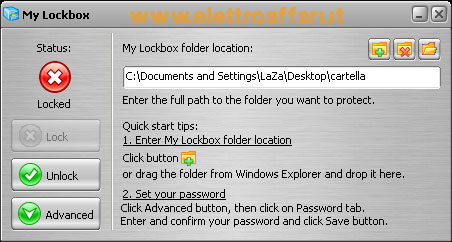
Prendiamo in esame ogni funzione del programma:
L’icona Status ci informa sullo stato attuale della cartella selezionata e cioè se al momento è protetta da password (Locked come in figura) oppure no (Unlocked).
I tasti sulla sinistra sono:
- Lock: serve per rendere invisibile una cartella. Dopo aver selezionato questa opzione possiamo procedere all’inserimento di una password.
- Unlock: toglie la protezione da una cartella.
- Advanced: è il tasto tramite il quale possiamo mettere o cambiare una password ad una cartella. Tramite Advanced possiamo anche cambiare la skin al programma e cercare nuovi aggiornamenti sullo stesso.
Il campo testo in bianco, in alto nel pannello, mostra il percorso della cartella sulla quale vogliamo azionare la protezione e quindi sulla quale possiamo mettere o togliere una password.
Le rimanenti piccole icone in alto a destra servono a:
![]()
- Icona di sinistra: selezionare la cartella alla quale vogliamo mettere una password.
- Icona di centro: deselezionare la cartella inserita.
- Icona di destra: vedere il contenuto di una cartella.
Dopo aver messo una protezione ad una cartella, essa non sarà più visibile. Per vederne il contenuto dovremo aprire My Lockbox, inserire la password da noi scelta e aiutarci con i tasti del pannello del programma.
My Lockbox è un programma molto utile se vogliamo proteggere i nostri dati. Inoltre avrete notato come è semplice mettere una password alle cartelle di Windows con questa utility. L’ho sto usando da vari giorni e sembra funzionare alla perfezione. Considerando che è anche gratis non possiamo farcelo sfuggire.
Spero di esservi stato utile e vi ricordo che in caso dovreste avere dei problemi con My Lockbox potete chiedermi aiuto attraverso i commenti.



23 commenti
come fai a proteggere più cartelle?
AIUTOOOOOO!!! NON MI APPAIONO LE TRE ICONE IN ALTO A DESTRA!!!!!!!!!
senti scusa ma volendo quindi si può proteggere solamente una cartella e non più ammeno che queste non si trovino tutte nella cartella con la protezione! giusto?
vorrei sapere qual’è la procedura inversa per disattivare la protezione e annullare la password. Garzie
Nel caso si formatta il pc e la cartella si trova in un’altra partizione del computer come faccio a recuperarla?
io nn mi ricordo la password e nn so come fare xk’ la cartella mi è sparita…e mi hanno detto k devo eliminare il programma…ma io nn lo posso fare xk mi serve la password..e nn la so..COSA FACCIO??
Salve,
Ho sul computer una cartella con file e filmati che avevo protetto scaricando folder protector/MyLOCKBOX, la cartella appare con un lucchetto che non riesco ad aprire, ho ritentato di scaricare Mylockbox da elettroaffari, cambiando anche la password, ma alla fine mi appare una finestra in inglese, che presumo significhi di scaricare una nuova versione. Mi potete aiutare?
Grazie
come fare a rendere di sola lettura una cartella affinkè il suo contenuto non possa essere copiato
ciao io mi stavo ponendo questo problema,
diciamo che io ho il pc partizionato in due, se io mettessi la password ad una cartella che si trova su D ( su C è presente il sistema operativo) se un giorno decidessi di formattare solo C andando ad aprire la cartella a fine formattazione cosa succede?? la cartella resta bloccata? o la password o qualsiasi tipo di blocco sparisce in quanto il programma non è più presente nel pc??
Bhe questo post e veramente utile la procedura inversa dovrebbe essere unlocked inserire la pass e la cartella e sbloccata, bh se non ti ricordi la pass Emanuela quelli con affari tuoi. Bye
Lupixio bhe se tu formatasi solo C: i file di D: rimarrebbero intatti, sì la cartella dovrebbe restare bloccata, ma ti suggerisco la deframmentazione dell’hard disck al posto della formattazione, perche la deframmentazione riduce lo spessore del file infatti da qui il termine “deframmenta” elimina i file superflui che non servono al Pc, invece la formattazione elimina tutti i file che non sono stati salvati in Cartelle Dat cioè sono tutte quelle cartelle che anche in caso di formattazione i file che ci sono all’interno rimarebbero intatti 🙂 Spero di esserti stato d’aiuto.
mi ha cancellato 20 icone dal desktop come faccio???
bellissimo ^^
Usa protect me, segui le istruzioni su gabrixsoftware2.altervista.org/cartelle-protette.html
ciao,
il problema che crea questo software (come altri di questo genere),è che nel momento che lo disinstalli riappare la cartella/e